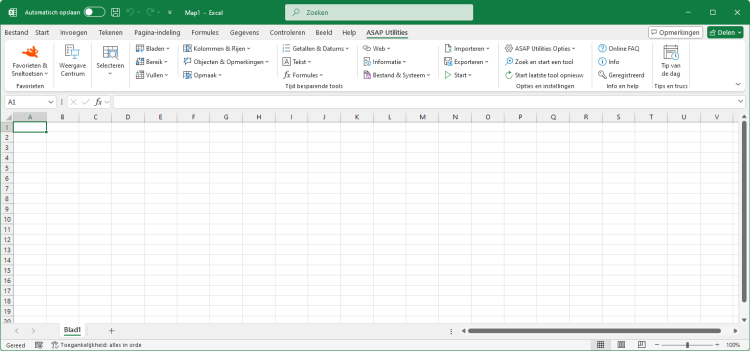Laat Excel de laatste cel juist herkennen
ASAP Utilities › Bladen › 27. Laat Excel de laatste cel juist herkennenDeze tool zorgt ervoor dat Excel de laatst gebruikte cel in uw werkblad weer juist herkent.
U kunt deze tool gebruiken wanneer het einde van uw werkblad (ver) onder of rechts van het bereik is dat op dat moment in gebruik is. U kunt dit testen door op Control+End te drukken en Excel u naar een lege cel voert onder of rechts van het bereik is dat op dat moment in gebruik is. Twee indicaties dat Excel de laatst gebruikte cel niet correct herkent zijn:
1. Het einde van uw werkblad is (ver) onder of rechts van het bereik is dat op dat moment in gebruik is.
2. Uw schuifbalken zijn erg klein maar u hebt helemaal niet zoveel gegevens. Microsoft beschrijft dit probleem in artikel 244435 als volgt: "In Microsoft Excel wordt alleen het gedeelte van elk werkblad opgeslagen dat in gebruik is, te weten het gedeelte dat gegevens of opmaak bevat. Soms valt de laatste cel van een werkblad buiten het bereik van de gegevens die u gebruikt. Het gevolg hiervan is dat uw bestand groter is dan noodzakelijk, dat er meer pagina's worden afgedrukt, dat er foutberichten over onvoldoende geheugen worden weergegeven, of dat het programma anders werkt dan normaal. U kunt deze problemen oplossen door de overtollige rijen en kolommen te verwijderen en zo opnieuw de laatste cel in te stellen.
Druk op Control+End om de laatste cel op het huidige werkblad weer te geven. Standaard kunt u deze tool starten met de sneltoets Control+Alt+R.
Screenshots
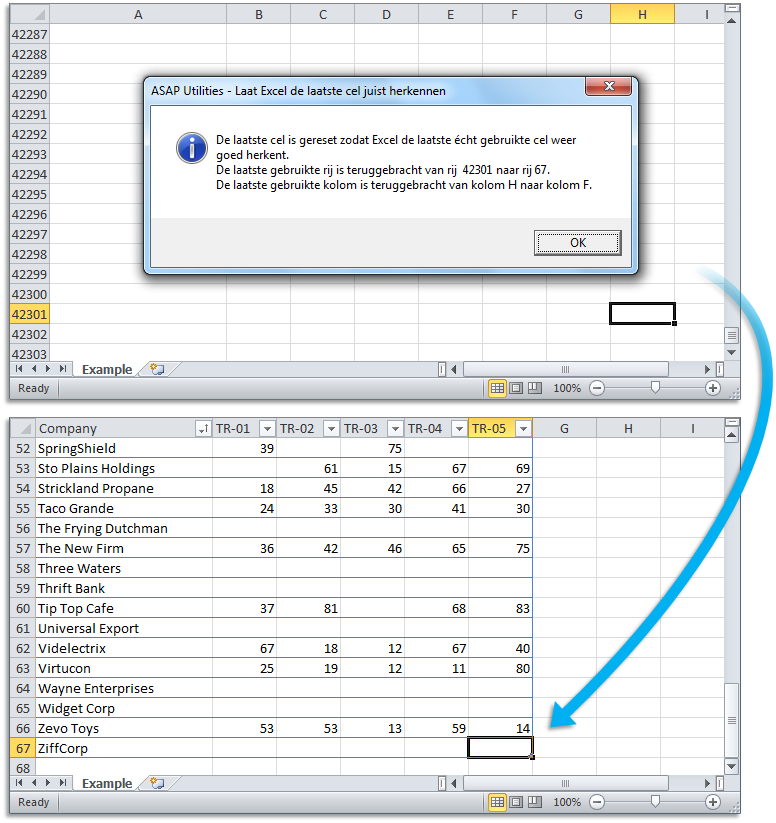

Practical tricks on how this can help you
Practical 'real world' examples on our blog that show you how this tool can help you in Excel. Enjoy!Deze tool starten
- Klik op ASAP Utilities › Bladen › 27. Laat Excel de laatste cel juist herkennen
- Sneltoets opgeven: ASAP Utilities › Favorieten & Sneltoetsen › Uw favoriete tools en sneltoetsen bewerken...
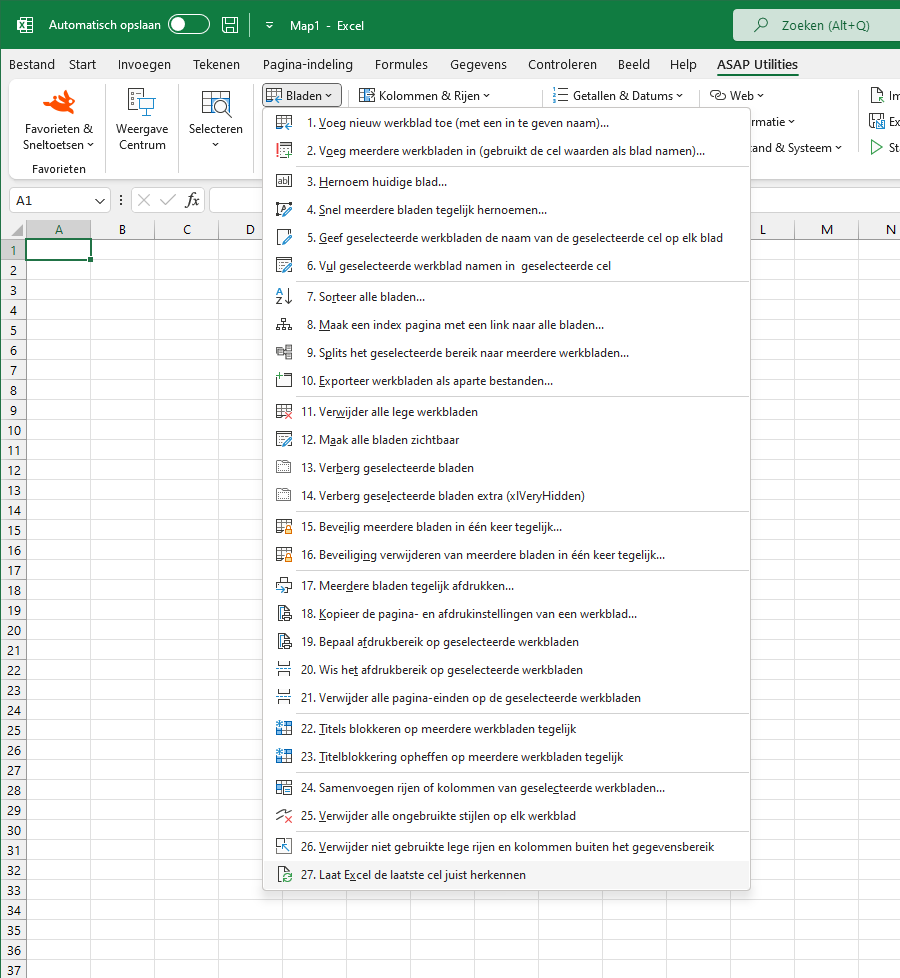
Additional keywords for this tool:
teveel rijen, kolommen
teveel rijen, kolommen
Kies hieronder uw taalvoorkeur
English (us) ⁄ Nederlands ⁄ Deutsch ⁄ Español ⁄ Français ⁄ Português do Brasil ⁄ Italiano ⁄ Русский ⁄ 中文(简体) ⁄ 日本語
| Verwijder niet gebruikte lege rijen en kolommen buiten het gegevensbereik |
©1999-2025 ∙ ASAP Utilities ∙ A Must in Every Office BV ∙ The Netherlands
🏆 Winner of the "Best Microsoft Excel Add-in" Award at the Global Excel Summit 2025 in London!
For over 25 years, ASAP Utilities has helped users worldwide save time and do what Excel alone cannot.
🏆 Winner of the "Best Microsoft Excel Add-in" Award at the Global Excel Summit 2025 in London!
For over 25 years, ASAP Utilities has helped users worldwide save time and do what Excel alone cannot.